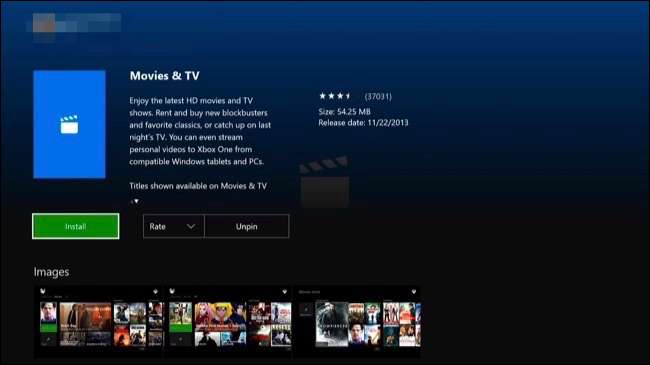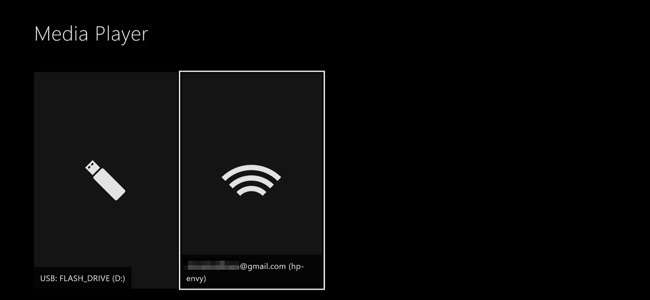
ל- Xbox One תכונות טלוויזיה משולבות ותמיכה ביישומי מדיה זורמים כמו נטפליקס והולו, אך לא שם זה נגמר. באפשרותך לנגן קבצי וידאו ומוסיקה שקרעת או הורדת על ידי חיבור כונן USB או הזרמתם לרשת המקומית שלך.
הדבר מתאפשר על ידי אפליקציית Xbox Media Player, אותה פרסמה מיקרוסופט כתשעה חודשים לאחר שחרור ה- Xbox One. גם סוני הוסיפה דבר דומה אפליקציית נגן המדיה PS4 למסוף שלה, כך שגם ה- Xbox One וגם ה- PlayStation 4 מציעים את התכונה הזו.
סוגי קבצים נתמכים
אפליקציית נגן המדיה של Xbox One תומכת במגוון רחב של רכיבי codec של אודיו ווידאו, פורמטים של מיכל וסוגי קבצי תמונה. זה אפילו תומך בתמונות אמנות אלבום המאוחסנות בתיקיות מוסיקה. הנה רשימה של מה האפליקציה תומכת, ישירות מ מיקרוסופט :
- פורמטים של מוסיקה, וידאו ומכולות : שמע 3GP, וידאו 3GP, 3GP2, AAC, ADTS, .asf, AVI DivX, DV AVI, AVI לא דחוס, AVI Xvid, H.264 AVCHD, M-JPEG, .mkv, .mov, MP3, MPEG-PS, MPEG -2, MPEG-2 HD, MPEG-2 TS, H.264 / MPEG-4 AVC, MPEG-4 SP, WAV, WMA, WMA Lossless, WMA Pro, WMA Voice, WMV, WMV HD
- תבניות תמונה : GIF מונפש, BMP, JPEG, GIF, PNG, TIFF
בפועל, כמעט כל דבר שתרצו לשחק או להציג צריך לעבוד בסדר. תראה הודעת שגיאה אם תנסה להשמיע משהו שאינו נתמך.
התקן את אפליקציית נגן המדיה של Xbox
אפליקציה זו אינה מותקנת כברירת מחדל, לכן יהיה עליך להתקין אותה בעצמך מחנות Xbox. כדי להפעיל את חנות Xbox, עבור אל המשחקים והאפליקציות שלי> אפליקציות> מצא עוד בחנות Xbox. חפש "נגן מדיה" והתקן את אפליקציית Media Player.
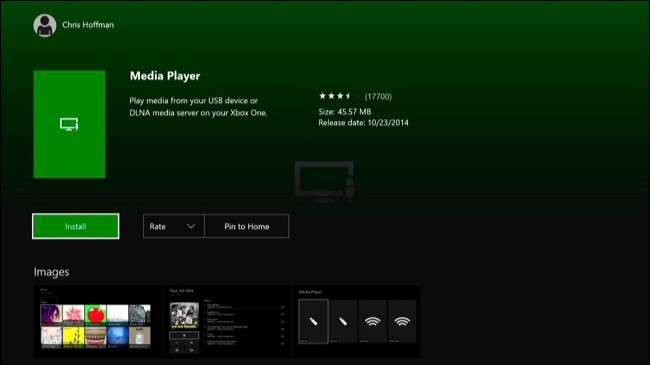
כיצד לנגן קטעי וידאו ומוסיקה מכונן USB
קָשׁוּר: מה ההבדל בין FAT32, exFAT ו- NTFS?
אם יש לך כונן הבזק מסוג USB או כונן חיצוני, אתה יכול להשתמש בו להפעלת קטעי וידאו ב- Xbox One. ה- Xbox One תומך בכונני USB 1, USB 2 ו- USB 3. יש לעצב את הכונן ב- FAT16, FAT32, exFAT או NTFS . אם יש לך מחשב Windows, כונן ה- USB שלך יעבוד ב- Xbox One שלך כל עוד מחשב Windows שלך יכול לקרוא אותו. אם יש לך Mac, הקפד לעצב את הכונן כ- exFAT ולא עם מערכת קבצים בלבד של Mac כמו HFS +.
חבר את הכונן למחשב והעתק אליו את קבצי הווידאו, המוסיקה או התמונה. הוצא אותו מהמחשב וחבר אותו לאחת מיציאות ה- USB ב- Xbox One שלך. שם ל- Xbox One יש שלוש יציאות USB בהן אתה יכול להשתמש: שתיים בגב הקונסולה ואחת בצד.
פתח את אפליקציית Media Player ותראה את הכונן המחובר שלך כאופציה. בחר בכונן ותוכל לדפדף בכל קבצי המדיה בו ולהפעיל אותם, תוך שליטה בהפעלה באמצעות בקר ה- Xbox שלך.
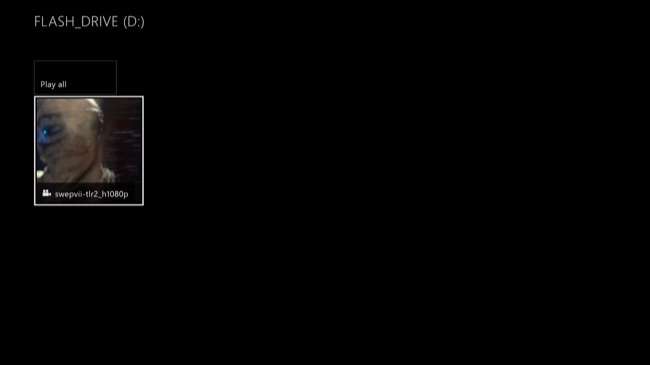
כיצד להזרים קבצי מדיה מהמחשב שלך
קָשׁוּר: כיצד להפוך את המחשב לשרת מדיה DLNA
לחלופין, אתה יכול לדלג על כונן ה- USB לחלוטין ולהזרים סרטון מהמחשב שלך ל- Xbox One באמצעות DLNA. אתה יכול גם להשתמש בהתקן אחסון מחובר לרשת (NAS) כשרת מדיה DLNA אם יש לך כזה.
לשם כך תצטרך הגדר שרת DLNA במחשב האישי או ב- Mac שלך ראשון. מיקרוסופט ממליצה - ותומכת רשמית - ב- Windows Media Player כשרת DLNA. תכונה זו הייתה הוצג ב- Windows 7 , וזה עדיין עובד ב- Windows 8, 8.1 ו- 10. אם אתה משתמש ב- Mac, תצטרך למצוא שרת DLNA של צד שלישי כמו מקלעת .
להפעלת שרת ה- DLNA הכלול ב- Windows, פתח את לוח הבקרה, חפש "מדיה" ולחץ על הקישור "אפשרויות הזרמת מדיה" תחת מרכז הרשת והשיתוף. לחץ כאן על כפתור "הפעל הזרמת מדיה". זה הופך את הקבצים לזמינים בספריות המוסיקה, התמונות והסרטונים שלך לזמינים לסטרימינג. (כך שאם קובץ הווידאו שלך כבר לא נמצא בתיקיית הסרטונים שלך, תרצה לשים אותו שם עכשיו.)

לאחר שהגדרת שרת DLNA, הוא יופיע באפליקציית נגן המדיה של Xbox One שלך כאופציה לצד כל כונני USB מחוברים, מה שמאפשר לך לגלוש ולזרום קבצי מדיה המאוחסנים בספריות המדיה שלך.
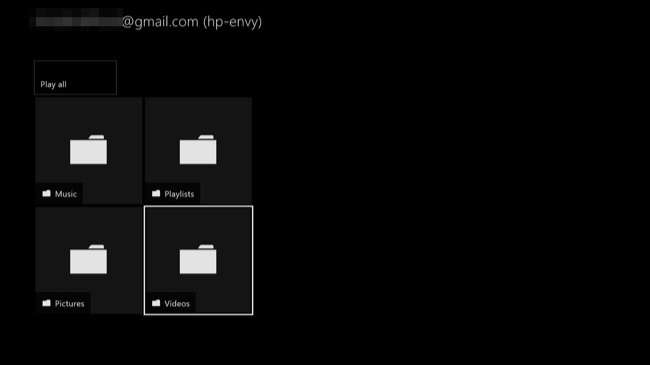
כיצד להזרים קבצי מדיה באמצעות "Play To" או "Cast to Device"
תוכל גם להשתמש בתכונה "הפעל אל" כדי להשמיע מוסיקה מהמחשב שלך ל- Xbox One שלך. תכונה זו מכונה כעת "יציקה למכשיר" ב- Windows 10, אך היא עדיין נקראת "Play To" ב- Xbox One. זה מסתמך גם על DLNA ברקע. עם זאת, אינך צריך להגדיר שרת DLNA. אתה פשוט גולש לקבצי המדיה במחשב שלך ואומר ל- Windows להשמיע אותם ב- Xbox One שלך.
תכונה זו הוצגה ב- Windows 7 והיא עדיין פועלת ב- Windows 8, 8.1 ו- 10.
לשם כך, ודא שהאפשרות המתאימה מופעלת ב- Xbox One שלך. עבור אל הגדרות> כל ההגדרות> העדפות> משחק DVR וסטרימינג וודא שהאפשרות "אפשר הפעלה לסטרימינג" מופעלת.
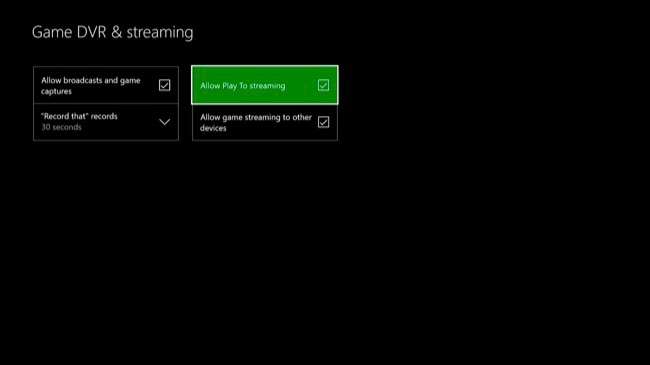
כדי להשמיע קבצי מוסיקה או וידאו ב- Xbox One שלך, פשוט לחץ עליהם באמצעות לחצן העכבר הימני בסייר הקבצים או בסייר Windows והשתמש בתפריט "Cast to Device" או "Play To" כדי לבחור ב- Xbox One שלך.
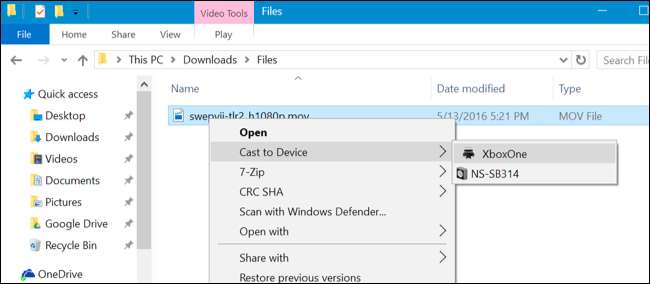
יופיע חלון נגן מדיה קטן של Windows, ובאמצעותו ניתן לנהל את רשימת ההשמעה ולשלוט בהפעלה מהמחשב. אתה יכול גם לשלוט בהפעלה בקונסולה עצמה באמצעות בקר ה- Xbox One שלך.
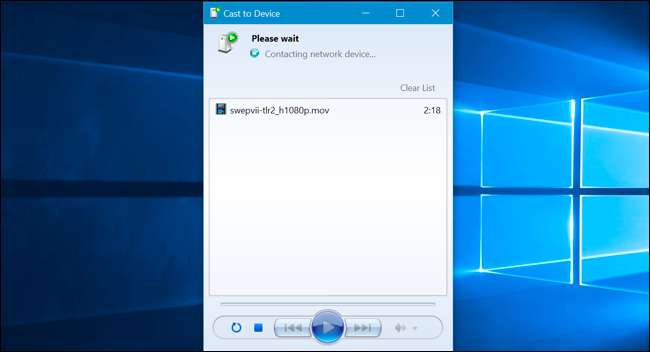
אם עדיין לא התקנת את אפליקציית הסרטים והטלוויזיה ב- Xbox One שלך, תתבקש לעשות זאת. הדף של האפליקציה בחנות Xbox ייפתח - פשוט בחר "התקן" כדי להתקין אותו. יהיה עליך להתקין את האפליקציה לפני שההזרמה "Play To" או "Cast to Device" תפעל.